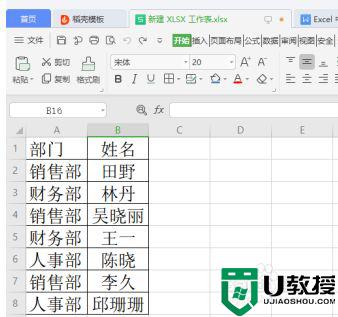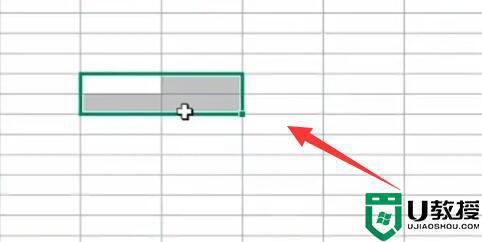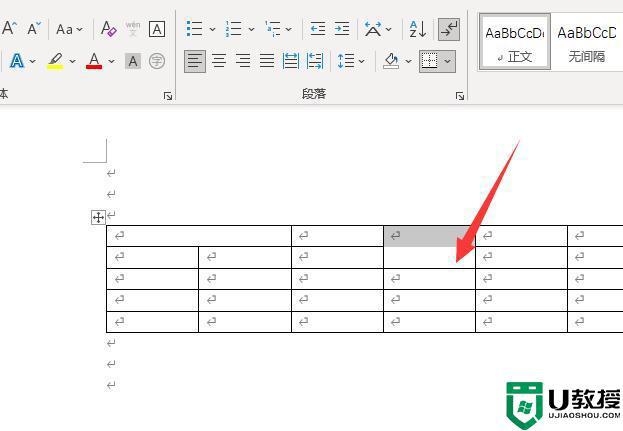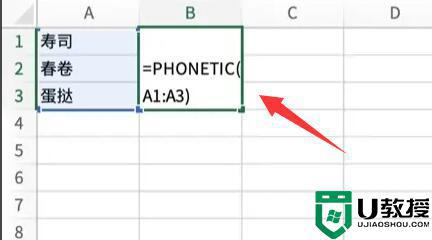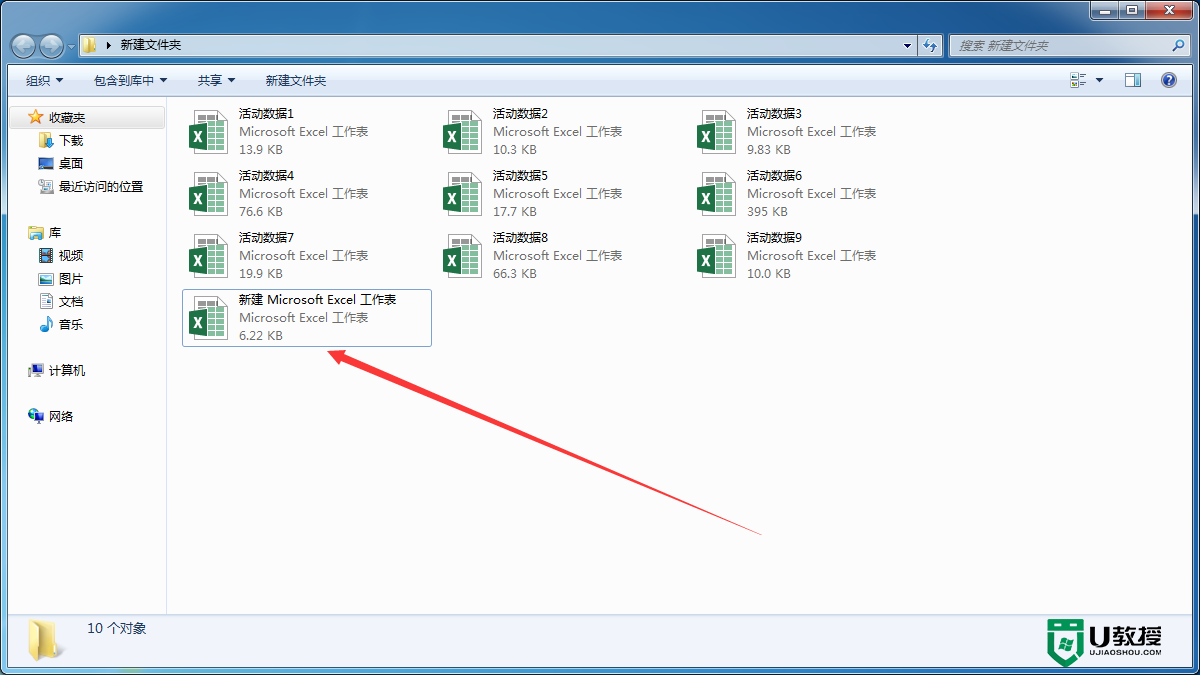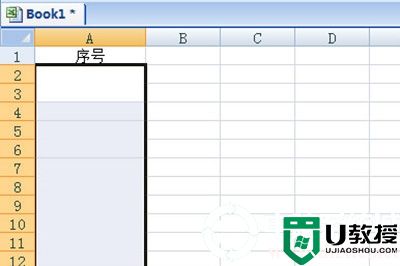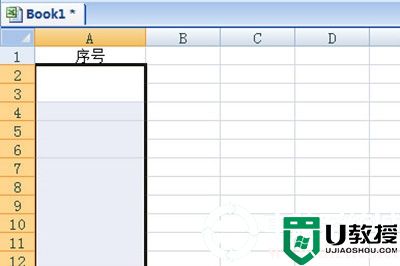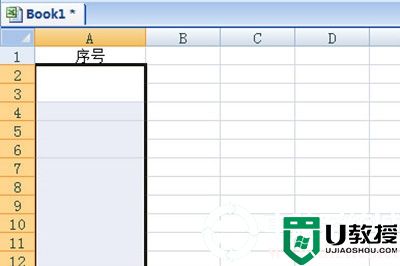excel怎么合并同类项单元格 excel表格中同类项合并操作方法
时间:2022-05-12作者:xinxin
许多用户在电脑上进行数据整理的过程中,往往可以通过excel表格表格工具来实现,而对于excel文档中的同类项数据,为了方便用户日常浏览,同样可以进行excel表格的同类项合并,可是excel怎么合并同类项单元格呢?这里小编就来教大家excel表格中同类项合并操作方法。
具体方法:
1. 首先要对合并单元格的字段“地区”进行排序,确保相同的地区在一起。
选中任意数据,【数据】选项卡中选择【分类汇总】。在打开的分类汇总窗口中,进行如下设置:
分类字段:地区;
汇总方式:计数(此处不影响结果,任选其中一种即可)
选定汇总项:地区(此处不影响结果,任选其中一种即可)
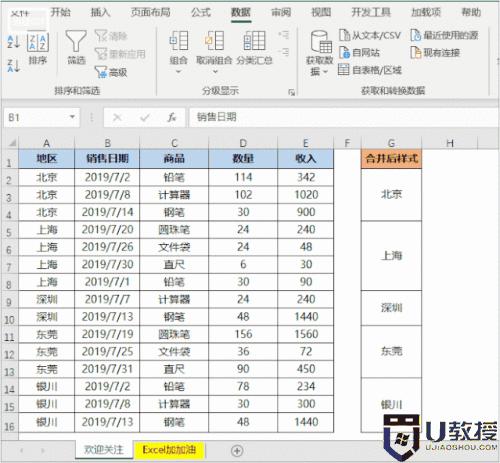
2.分类汇总后,选中新增的A列数据A2:A21,然后按「Ctrl+G」调出定位对话框,定位条件选择空值,再选择合并后居中,添加边框。
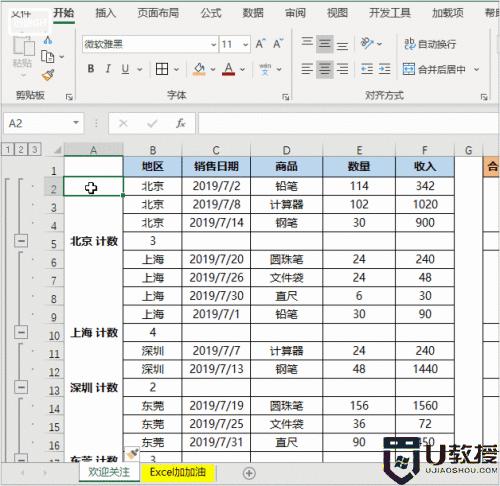
3.再次打开分类汇总对话框,选择“全部删除”,最后再用格式刷,将A列的格式刷到B列,将A列删除,这样就完成啦。
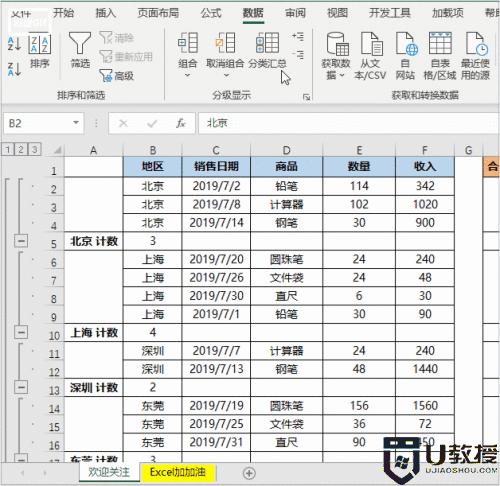
以上就是关于excel表格中同类项合并操作方法了,有需要的用户就可以根据小编的步骤进行操作了,希望能够对大家有所帮助。